reklama
Teď to naše malé Technophilia Podcast shromáždil více než 500 posluchačů týdně (kluci, milujeme vás), hledali jsme způsoby interakce s posluchači v reálném čase, zatímco nahráváme naživo. To není snadný úkol. Experimentovali jsme pouze s chatovacími místnostmi, ale bez živého zvukového vysílání také není pro lidi příliš přitažlivé k účasti.
Dnes se tedy chystám sdílet snadný způsob, jak vytvořit zvukové vysílání Skype (vaše i vaše spoluhostitele) na scénu Mixlr.
Uživatelé Windows - oslovím pouze Mac, nicméně podobná aplikace pro Windows je k dispozici pod názvem Jack [No Longer Available]. Použijte toto místo Soundflower a proces by měl být totožný.
Mixlr
Mixlr je služba rozhlasového vysílání s vestavěnými chatovacími místnostmi. Všiml jsem si asi 10 sekund zpoždění, ale jinak je kvalita fantazijní. Před pokračováním se vydejte na účet zdarma a vytvořte si bezplatný účet a stáhněte si bezplatnou aplikaci Mixlr pro plošné vysílání.
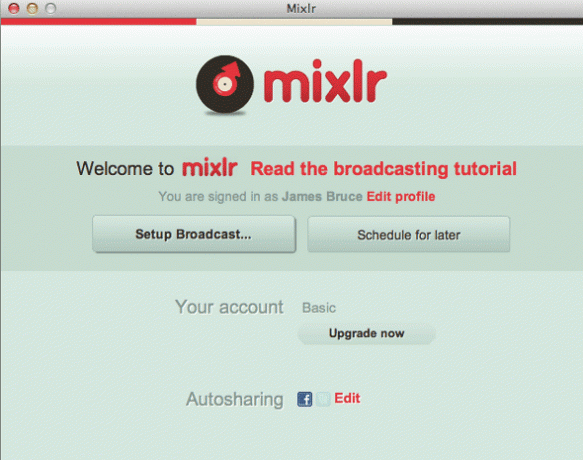
SoundFlower
Nyní není samotné vysílání nijak zvlášť obtížné; jednoduše připojíte zvukový výstup iTunes. Problém je však v tom, že váš vlastní hlas nebude zahrnut - můžete
buď zaznamenat svůj hlas, nebo zvuky systému, ale ne obojí. Klíčem k tomuto procesu je proto fantastický (a bezplatný) nástroj zvaný SoundFlower, který vytváří virtuální zvukové zařízení a provádí na něm digitální magii.
Chcete-li začít, SoundFlower je bezplatná instalace hostovaná v projektu Google Code Project. Stáhněte si nejnovější instalační program DMG - k instalaci budete potřebovat oprávnění správce, protože jde o zvukový ovladač nízké úrovně. Součástí stahování je aplikace s názvem SoundFlowerBed - Toto je užitečné uživatelské rozhraní pro správu vašich rozhraní. Při prvním spuštění bude pravděpodobně nutné kliknout pravým tlačítkem a vybrat otevřeno v závislosti na nastavení zabezpečení.
LineIn
Další klíčovou součástí této rovnice je další bezplatná aplikace nazvaná LineIn. To vám umožní spustit průchozí mixážní pult, posílat jakýkoli audio vstup na jakýkoli výstup. Jakmile jej stáhnete, vytvořte duplikát souboru s názvem LineInB - později použijeme dvě instance aplikace.
Nastavení zvukového směrování
Toto je nejobtížnější část procesu, ale pozorně sledujte nastavení a mělo by to fungovat dobře.
- Klepněte na ikonu SoundFlowerBed na hlavním panelu a nastavte ji SoundFlower (64 kanálů) na Vestavěný výstup. Tím se směruje zvuk systému do systému SoundFlower.

- V předvolbách systému nastavte zvukový výstup na SoundFlower (2ch). Nechte svůj zvukový vstup tak, jak je normálně (v mém případě USB mikrofon).
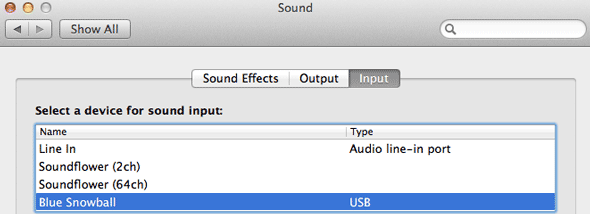
- Zahájení LineIn; nastavte vstup na normální USB nebo systémový mikrofon a nastavte výstup jako Soundflower (2ch). Klikněte na Projíždět k aktivaci.
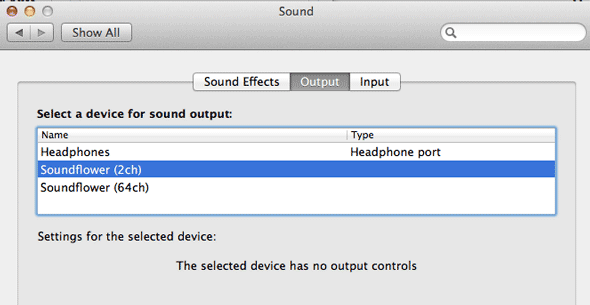
- Zahájení LineInB; nastavte vstup jako Soundflower (64ch) a výstup jako Soundflower (2ch). Opět zasáhni Projíždět.

- Nastavte výstup Skype na Soundflower (2ch) a zkontrolujte, zda je vstupem váš mikrofon.
To je vše nastaveno; Nyní je vaše zařízení Soundflower (2-kanálové) souhrnem vašeho mikrofonu a vašeho zvukového systému a Skype. Nešťastným vedlejším účinkem je, že při nahrávání budete také slyšet sami sebe; Obávám se, že nedokážu přijít na to, jak to zabít, takže pokud můžete tento proces vyladit, vložte prosím do komentářů, jak jste to zvládli.
Záznam
Když jsem vám naposledy ukázal, jak zaznamenat konverzaci Skype, použili jsme malou aplikaci s názvem Skype Call Recorder Nejlepší podcastové vybavení pro začátečníky a nadšenceHledáte vytvořit svůj vlastní podcast? Zaokrouhlili jsme některé základní vybavení pro podcasting pro všechny rozpočty a úrovně zkušeností. Přečtěte si více . Může to pro vás stále fungovat, ale měl jsem problémy s nahráváním ze SoundFlower, takže místo toho budu SoundFlower směrovat jako vstup do Drzost (další skvělý bezplatná zvuková aplikace 6 Úžasné alternativy k Audacity pro nahrávání a editaci zvukuS Audacity není nic špatného, a pokud jste tak ještě neučinili, doporučujeme vám to vyzkoušet. Ale existují alternativy - zde jsou některé z nejlepších, které jsme našli. Přečtěte si více ) a zaznamenání toho.
Případně, pokud vaši hosté používají Skype Call Recorder (stejně by měli být, pro zálohu), použijte jejich zvuk.
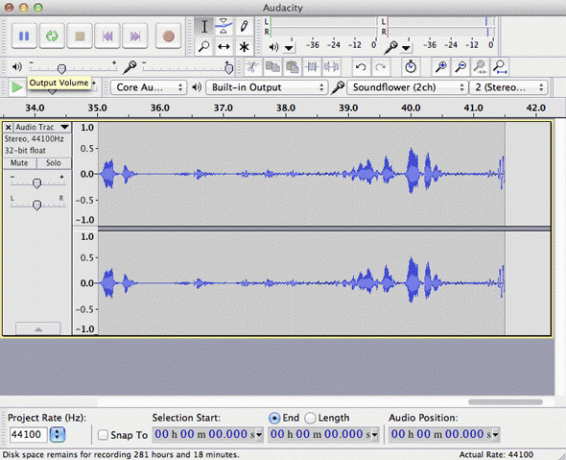
Přenos!
Spusťte Mixlr a po přihlášení vyberte Nastavení vysílání.
V rozevíracím seznamu vyberte zdroj zvuku, měli byste vidět zařízení Soundflower (2ch) uvedené - vyberte to a podívejte se na úrovně. Mluvte a měli byste vidět, jak se úrovně pohybují. Přehrávejte hudbu přes iTunes a měli byste také vidět, jak se pohybují. Pokud ano, všechno funguje dobře. Nedělejte si starosti s monitorováním zvuku, máme to již seřazené pomocí SoundFlower.
Poté budete moci zadat název a kategorii svého vysílání; ujistěte se, že je to test, pokud ano. Pak můžete zasáhnout přenos teď a počkejte, až se k vám připojí vaši pozorní a věrní fanoušci.
![Jak nastavit živé vysílání přes Skype pomocí testování titulů v chatovací místnosti [Mac]](/f/14687a52865cc548af07cd1a8f4baf70.png)
Testování
Pokud vše funguje správně, měli byste mít možnost slyšet vaše vysílání na mixlr.com/vasadvazivatel/stage (tady je moje). Je to neuvěřitelné jednoduché rozhraní, takže pomocí tlačítek vlevo můžete procházet posluchače, chat, vizualizaci ekvalizéru a informace.

A je to! Nyní je nejtěžší najít nějaké fanoušky, kteří se k vám připojí. Obávám se, že s tím opravdu nemůžu pomoci.
Máte jinou službu, kterou chcete použít pro živé vysílání a chat? Dejte mi vědět v komentářích, rád bych to vyzkoušel.
James má bakalářský titul v oboru umělé inteligence a je držitelem certifikátu CompTIA A + a Network +. Je hlavním vývojářem MakeUseOf a tráví svůj volný čas hraním VR paintballu a deskových her. Staví počítače od dětství.